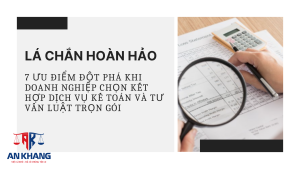Bí quyết quyết toán thuế GTGT trên HTKK nhanh chóng 2024
Quyết toán thuế GTGT trên HTKK là một quá trình quan trọng đối với doanh nghiệp nhằm đảm bảo tuân thủ quy định pháp luật về thuế. Luật và Kế toán An Khang sẽ hướng dẫn chi tiết các bước để thực hiện quyết toán thuế GTGT trên hệ thống HTKK một cách hiệu quả và chính xác.

Giới thiệu quyết toán thuế GTGT trên HTKK
Phần mềm HTKK là viết tắt của “Phần mềm Hỗ trợ Kê khai thuế“. Đây là một phần mềm do Tổng cục Thuế Việt Nam phát triển và cung cấp miễn phí cho các tổ chức, cá nhân có nhu cầu kê khai, nộp thuế theo quy định của pháp luật thuế Việt Nam. HTKK hỗ trợ người dùng trong việc nhập liệu, kiểm tra, và kê khai các tờ khai thuế điện tử (mã số 01 và 02) theo đúng quy định, giúp tiết kiệm thời gian và nâng cao độ chính xác trong quá trình khai thuế.
Phần mềm HTKK của Việt Nam hỗ trợ kê khai một số loại thuế chính sau đây:
- Thuế thu nhập cá nhân
- Thuế giá trị gia tăng (VAT)
- Thuế thu nhập doanh nghiệp
- Thuế TNDN (Thuế thu nhập doanh nghiệp)
- Thuế TNCN (Thuế thu nhập cá nhân)
- Thuế tiêu thụ đặc biệt
- Thuế nhập khẩu
- Thuế xuất khẩu
HTKK hỗ trợ người dùng kê khai các loại thuế trên bằng cách cung cấp các mẫu tờ khai điện tử và hướng dẫn nhập liệu, giúp đảm bảo tính chính xác và tiện lợi trong quá trình khai thuế.
Hướng dẫn cài đặt và sử dụng HTKK
Để cài đặt và sử dụng phần mềm HTKK (Phần mềm Hỗ trợ Kê khai thuế), bạn có thể làm theo các bước sau:
Tải và cài đặt HTKK mới nhất
Để có thể cài đặt phần mềm HTKK mới nhất phiên bản 5.1.9 do Tổng cục Thuế phát hành ngày 08/05/2024 thì máy tính cần đáp ứng được các thông số sau:
Hệ điều hành:
- Window: Window 7 trở lên
- MACOS: Không hỗ trợ
- Máy tính cần cài Net Framework 3.5 trở lên
Các bước cụ thể cài đặt phần mềm HTKK:
Bước 1: Gỡ bỏ phiên bản cũ trên máy tính nếu máy tính của bạn đã được cài đặt. Để gỡ phần mềm hỗ trợ kê khai phiên bản cũ, bạn làm theo trình tự sau:
- Click Cửa sổ Window bên dưới góc trái màn hình làm việc
- Chọn Settings
- Click mục Apps ( với Win10) hoặc mục Programs ( với Win7)
- Tìm phần mềm hỗ trợ kê khai
- Click chọn và nhấn Uninstaller.
Bước 2: Tải phần mềm hỗ trợ kê khai HTKK mới nhất 2024 tại Tổng cục Thuế: https://www.gdt.gov.vn/wps/portal/home/hotrokekhai

Bước 3: Giải nén và cài đặt tập tin vừa tải về
- Nhấn chọn file vừa tải về
- Chọn mục HTKK
- Click vào file setup.exe để máy chạy trình cài đặt
- Trình cài đặt hiện ra, bạn hãy nhấn Tiếp tục
- Chọn Cài đặt
- Sau khi thấy tín hiệu cài đặt xong, bạn nhấn hoàn thành.

Bước 4: Cài đặt phần mềm: Tìm đến thư mục vừa giải nén ⟶ Click đúp vào file Setup.exe ⟶ Ấn “Tiep tuc” > Lựa chọn thư mục để lưu phần mềm HTKK tại “Thay doi” ⟶ “Tiep tuc” ⟶ “Cai dat” ⟶ Cuối cùng nhấn “Finish” để hoàn thành cài đặt.

Đăng ký tài khoản HTKK
Bước 1: Mở phần mềm HTKK bằng cách nhấp đúp vào biểu tượng trên desktop hoặc từ thư mục cài đặt. Để bắt đầu sử dụng, cần phải nhập mã số thuế của doanh nghiệp, tổ chức.

Bước 2: Nếu là lần khai báo mã số thuế đầu tiên thì hệ thống sẽ hiển thị ngay màn hình để khai báo thông tin về doanh nghiệp. Lưu ý điền các thông tin bắt buộc có dấu (*).

Bước 3: Sau khi điền đầy đủ thông tin, nhấn Ghi.

Bước 4: Tại đây bạn sẽ được vào giao diện chính của phần mềm với các chức năng ở cột bên trái

Cập nhật HTKK
Lợi ích của việc sử dụng HTKK là để thuận tiện và chính xác hơn trong quá trình khai thuế nên việc cập nhật HTKK phiên bản mới nhất là vô cùng quan trọng vì nó liên quan trực tiếp đến việc đảm bảo tính chính xác và tuân thủ các quy định của pháp luật thuế.
Để kiểm tra và cập nhật phiên bản mới của phần mềm HTKK, bạn có thể làm theo các bước sau:
Kiểm tra phiên bản hiện tại của HTKK
Đầu tiên, bạn cần kiểm tra phiên bản hiện đang sử dụng để biết liệu có cần cập nhật hay không. Thông thường, phiên bản hiện tại sẽ được hiển thị khi bạn mở phần mềm HTKK. Bạn có thể tìm thấy thông tin về phiên bản trong mục “Trợ giúp” hoặc “Thông tin chung” của phần mềm.
Kiểm tra và cập nhật qua trang web của Tổng cục Thuế:
- Truy cập vào trang web chính thức của Tổng cục Thuế Việt Nam: https://thue.vn.
- Tìm đến phần “Dịch vụ trực tuyến” hoặc “Phần mềm hỗ trợ kê khai thuế (HTKK)”.
- Tại đây, bạn sẽ thấy thông tin về các phiên bản mới nhất của HTKK và các hướng dẫn cập nhật.
Cập nhật phần mềm HTKK:
- Nếu có phiên bản mới, bạn có thể tải về file cập nhật từ trang web của Tổng cục Thuế.
- Sau khi tải xuống, chạy file cập nhật và làm theo các hướng dẫn trên màn hình để hoàn tất quá trình cập nhật.
Lưu ý
- Khi cập nhật, đảm bảo rằng bạn sử dụng nguồn tải chính thống từ trang web của Tổng cục Thuế để tránh các phiên bản phần mềm giả mạo hoặc có chứa mã độc.
- Thường xuyên kiểm tra và cập nhật phiên bản mới để đảm bảo tính ổn định, an toàn và tuân thủ các thay đổi pháp lý mới nhất về thuế.
Việc thực hiện các bước này sẽ giúp bạn duy trì phiên bản HTKK mới nhất, từ đó giảm thiểu rủi ro và đảm bảo hiệu quả trong việc kê khai và nộp thuế.
Các tính năng chính của HTKK
Các tính năng chính của HTKK (Phần mềm Hỗ trợ Kê khai thuế) bao gồm:
- Lập tờ khai thuế: HTKK cho phép người dùng nhập liệu các thông tin cần thiết để lập tờ khai thuế điện tử (mã số 01 và 02) theo quy định của pháp luật thuế. Người dùng có thể điền các thông tin về thu nhập, chi phí, các khoản giảm trừ, và các khoản thuế phải nộp.
- Nộp tờ khai thuế qua mạng: Phần mềm HTKK tích hợp với hệ thống thuế điện tử của Tổng cục Thuế, cho phép người dùng nộp tờ khai thuế trực tuyến một cách thuận tiện. Sau khi hoàn thành tờ khai, người dùng có thể gửi tờ khai và nộp thuế qua mạng từ chính giao diện của HTKK.
- Quản lý hồ sơ thuế: HTKK cung cấp chức năng quản lý hồ sơ thuế, cho phép người dùng lưu trữ các dữ liệu đã nhập, các tờ khai đã hoàn thành và các thông tin liên quan đến thuế. Điều này giúp người dùng dễ dàng tra cứu lại thông tin, kiểm tra lại các tờ khai đã nộp và tổng hợp các số liệu thuế.
- Tra cứu thông tin thuế: HTKK cũng cung cấp tính năng tra cứu thông tin về các quy định, hướng dẫn của pháp luật thuế và các thông tin liên quan đến việc kê khai và nộp thuế. Điều này giúp người dùng có thể cập nhật các thay đổi mới nhất và thực hiện kê khai thuế đúng quy định.
Đây là những tính năng chính của HTKK giúp người dùng tiện lợi trong quá trình thực hiện các nghĩa vụ thuế và đảm bảo tính chính xác, tuân thủ pháp luật.
Hướng dẫn kê khai các loại thuế trên HTKK
Kê khai thuế GTGT
Để tiến hành quyết toán thuế GTGT trên HTKK bạn thực hiện các thao tác theo hướng dẫn sau:
Bước 1: Khởi động phần mềm HTKK và đăng nhập bằng mã số thuế. Nếu đây là lần đầu tiên đăng nhập và chưa có thông tin kê khai, bạn cần chọn mã số thuế mới để nhập thông tin vào hệ thống trước khi đăng nhập.

Bước 2: Chọn mục “Thuế Giá Trị Gia Tăng” và chọn mẫu tờ khai thuế GTGT (mẫu số 01/GTGT)

Bước 3: Kê khai thông tin quản lý thuế, danh mục ngành nghề, kỳ thuế GTGT
Ngay khi giao diện “Chọn kỳ tính thuế” hiển thị, hãy hoàn tất các thông tin được yêu cầu như sau:
- Nếu doanh nghiệp chỉ hoạt động sản xuất kinh doanh thông thường và không có hoạt động phân bổ thuế GTGT, hãy chỉ cần chọn lại cơ quan thuế quản lý cấp cục và cơ quan thuế nơi nộp (tùy theo cấp huyện/thành phố/cấp cục), giống như thông tin ban đầu nhập vào hệ thống.
- Đánh dấu tích vào “Tờ khai tháng”.
- Nhập thông tin kỳ khai thuế.
- Chọn loại tờ khai: Từ thời điểm hệ thống chấp nhận hồ sơ khai thuế đối với tờ khai “Lần đầu”, các tờ khai thuế tiếp theo của cùng kỳ tính thuế và cùng hoạt động sản xuất kinh doanh được xem là tờ khai “Bổ sung”. Người nộp thuế cần nộp tờ khai “Bổ sung” theo quy định về khai bổ sung.
- Chọn “Phụ lục kê khai” nếu doanh nghiệp có khai thêm các phụ lục đi kèm. Trong trường hợp không có phụ lục, bỏ qua mục này.
- Cuối cùng, nhấn vào ô “Đồng ý” để tiến sang bước 3.

Bước 4: Hoàn thành tờ khai thuế GTGT theo mẫu 01/GTGT
Khi hệ thống HTKK hiển thị “TỜ KHAI THUẾ GIÁ TRỊ GIA TĂNG (Mẫu số 01/GTGT)”, người nộp thuế sẽ nhập các số liệu vào các chỉ tiêu của tờ khai.
Đối với các chỉ tiêu từ [01] đến [20]:
- Sau khi điền đầy đủ và chính xác thông tin “Mã số thuế”, hệ thống sẽ tự động hỗ trợ hiển thị thông tin về “Tên người nộp thuế”.
- Hệ thống cũng sẽ tự động hỗ trợ hiển thị thông tin về Đại lý thuế và Hợp đồng đại lý thuế đã đăng ký với cơ quan thuế để người nộp thuế lựa chọn, trong trường hợp có nhiều Đại lý thuế, Hợp đồng.
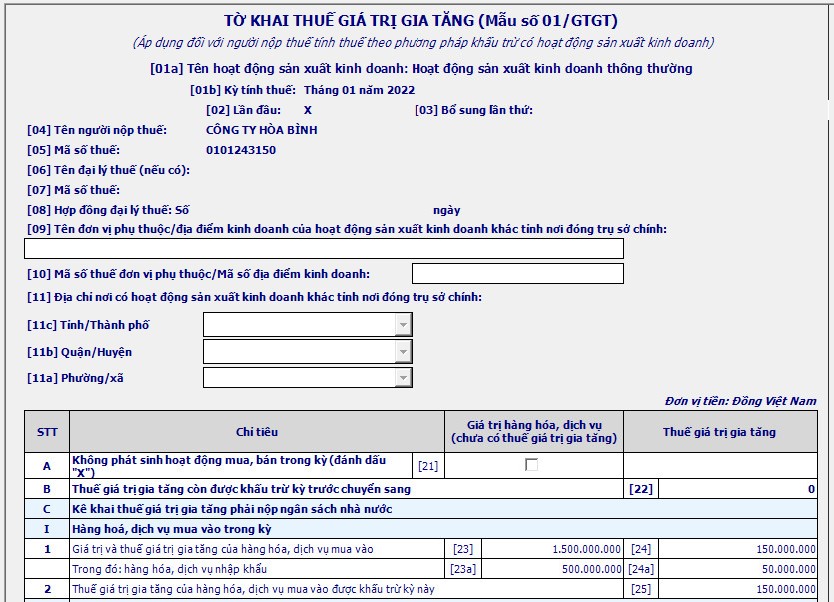
Đối với các chỉ tiêu từ [21] đến [43]:
- Mục [21]: Bạn sẽ nhấn tích vào đây nếu doanh nghiệp mình không có phát sinh hoạt động mua bán trong kỳ và ngược lại.\
- Mục 22: được nhặt từ mục [41] trên tờ khai thuế GTGT của kỳ trước chuyển sang và lưu ý rằng, mục [41] có khi tờ khai kỳ trước đang còn khấu trừ.
- Mục [22]: Mục này sẽ được lấy từ chỉ tiêu [43] của kỳ trước chuyển sang. (Phần mềm HTKK mới nhất tự động cập nhật).
- Mục [23] – Mục [25] chính là Thuế GTGT được khấu trừ kỳ này:
- Chỉ tiêu [23]: Giá trị hàng hóa, dịch vụ mua vào được cộng và chuyển sang ở phụ lục 01-1/GTGT.
- Mục [24]: Tổng số thuế GTGT hàng hóa, dịch vụ mua vào được cộng và chuyển sang ở phụ lục 01-1/GTGT.
- Mục [25]: Là số thuế GTGT được khấu trừ kỳ này.
- Mục [26]: Là tổng doanh thu bán ra của các mặt hàng không chịu thuế phát sinh trong kỳ.
- Mục [27], [28]: Hệ thống sẽ tự động cập nhật thông tin.
- Mục [29]: Tổng giá trị hàng hóa dịch vụ bán ra có thuế suất 0%.
- Mục [30]: Tổng giá trị hàng hóa dịch vụ bán ra có thuế suất 5%.
- Mục [31]: Tổng số thuế GTGT của HHDV bán ra có thuế suất 5%.
- Mục [32]: Tổng giá trị HHDV bán ra có thuế suất 10%.
- Mục [33]: Tổng số thuế GTGT của HHDV bán ra có thuế suất 10%.
- Mục [34], [35], [36]: Hệ thống sẽ tự động cập nhật.
- Mục [37]: Điều chỉnh giảm số thuế GTGT còn được khấu trừ của kỳ trước.
- Mục [38]: Điều chỉnh tăng số thuế GTGT còn được khấu trừ của kỳ trước.
- Mục [39]: Hệ thống sẽ tự động cập nhật.
- Mục [40]: Thuế GTGT còn phải nộp trong kỳ, tức số tiền phát sinh tại mục [40]. Hạn nộp cũng chính là hạn tờ khai.
- Mục [41]: Hệ thống tự động cập nhật.
- Mục [42]: Điền số thuế GTGT đề nghị hoàn.
- Mục [43]: Thuế GTGT còn được khấu trừ chuyển kỳ sau, tức nếu có số tiền phát tại mục [43] thì doanh nghiệp không phải nộp thuế trong kỳ. Số tiền này sẽ chuyển sang mục [22] của kỳ sau.
Một số lưu ý để tránh sai sót khi kê khai thuế GTGT trên phần mềm HTKK:
Xác định rõ nhiệm vụ kê khai thuế GTGT theo quý hay theo tháng.
- Doanh nghiệp kê khai thuế GTGT theo quý là: Doanh nghiệp mới thành lập; Doanh nghiệp có tổng doanh thu năm trước liền kề từ 50 tỷ trở xuống.
- Doanh nghiệp kê khai thuế GTGT theo tháng là: Doanh nghiệp có tổng doanh thu năm trước liền kề trên 50 tỷ.
Xác định chính xác loại tờ khai:
- Tờ khai thuế GTGT khấu trừ (01/GTGT)
- Tờ khai GTGT cho dự án đầu tư (02/GTGT)
- Tờ khai GTGT trực tiếp trên GTGT (03/GTGT)
- Tờ khai GTGT trên doanh thu (04/GTGT)
- Tờ khai thuế GTGT KD ngoại tỉnh (05/GTGT)
Kê khai thuế TNCN
Đăng nhập vào phần mềm HTKK:

Nhập mã số cá nhân (MST) và nhấn “Đồng ý”. Nếu MST chưa có trong hệ thống, bạn có thể chọn “Mã số thuế mới” và nhập thông tin người nộp thuế.
Nhập thông tin người nộp thuế bao gồm các thông tin bắt buộc có dấu (*). Ngày bắt đầu năm tài chính thường được nhập là 01/01.

Nhấn “Ghi” để lưu lại thông tin và sau đó nhấn “Đóng” để quay lại màn hình ban đầu.
Chọn tờ khai quyết toán thuế TNCN trên phần mềm HTKK.

Tại phần nhập tờ khai, điền số liệu vào các tờ khai theo trình tự như sau:
Phần 1: Thông tin người phụ thuộc (Phụ lục 02-1/BK-QTT-TNCN theo Thông tư 80/2021/TT-BTC)
Nếu bạn có người phụ thuộc, điền thông tin vào phụ lục này trước để thông tin này sẽ nhảy số tiền giảm trừ người phụ thuộc lên chỉ tiêu 30 trên tờ khai 02/QTT-TNCN:

Lưu ý: Đưa thông tin vào mục I nếu người phụ thuộc đã đăng ký và có MST NPT từ năm 2019. Đối với người phụ thuộc đến sau khi làm quyết toán thuế TNCN mới đăng ký, đưa thông tin vào mục II.
Phần 2: Thông tin tờ khai Quyết toán thuế TNCN (Mẫu 02/QTT-TNCN):

Dựa vào bảng tính quyết toán thuế TNCN, nhập thông tin vào tờ khai tương ứng giống cách 1.
Sau khi hoàn chỉnh, nhấn nút “Ghi”. Nếu ghi thành công, kết xuất file tờ khai. Nếu gặp lỗi, kiểm tra và sửa lại thông tin cần thiết.
Quay lại website của hệ thống Thuế điện tử của Tổng cục Thuế. Chọn “Gửi lại file dữ liệu” và đính kèm file tờ khai đã lưu.
Chọn “Tiếp tục” để nộp tờ khai.

Lưu ý:
Luôn lưu lại các tài liệu, bản sao của tờ khai và các chứng từ hỗ trợ để phòng trường hợp kiểm tra của cơ quan thuế.
Nếu gặp vấn đề hoặc không chắc chắn về cách thực hiện, bạn nên tham khảo thêm hướng dẫn chi tiết từ Tổng cục Thuế hoặc nhờ đến sự hỗ trợ từ các chuyên gia thuế.
Kê khai thuế TNDN
Để làm quyết toán thuế thu nhập doanh nghiệp (TNDN) trên phần mềm HTKK, bạn có thể làm theo các bước sau đây:
Bước 1: Đăng nhập vào phần mềm HTKK
Sau khi đã mở phần mềm HTKK, bạn chỉ cần nhập MST của doanh doanh nghiệp rồi nhấn ô “Đồng ý” là đã có thể dễ dàng đăng nhập vào hệ thống HTKK.
Bước 2: Chọn chức năng “Kê khai”
Sau khi đăng nhập vào phần mềm HTKK=>Chọn mục “Thuế thu nhập doanh nghiệp”:=>”Tờ khai thuế thu nhập doanh nghiệp tạm tính (01A/TNDN)

Tiếp theo đó các bạn chọn “Quý kê khai” (Mặc định là quý hiện tại và tờ khai lần đầu) => Chọn vào “Các phụ lục” => Nhấp vào “Đồng ý” thì màn hình sẽ hiện ra như sau:

Bước 3: Cách ghi các chỉ tiêu trên tờ kê khai thuế TNDN mẫu 01A/TNDN trên HTKK
Chỉ tiêu [21] – Doanh thu có phát sinh trong kỳ:
Là tổng doanh thu phát sinh trong kỳ tính thuế (chưa có thuế giá trị gia tăng đối với doanh nghiệp nộp thuế giá trị gia tăng theo phương pháp khấu trừ hoặc có thuế giá trị gia tăng đối với các doanh nghiệp nộp thuế giá trị gia tăng theo phương pháp trực tiếp), bao gồm: doanh thu hoạt động tài chính, doanh thu bán hàng hoá và dịch vụ cùng với các thu nhập khác:
Doanh thu bán hàng hoá và cung cấp dịch vụ là doanh thu thuần từ cung cấp dịch vụ, hàng hoá của cơ sở kinh doanh trong kỳ tính thuế (bao gồm cả doanh thu xuất khẩu, doanh thu bán cho các doanh nghiệp chế xuất và được xuất khẩu tại chỗ).
Doanh thu hoạt động tài chính là các khoản doanh thu thuần từ hoạt động tài chính bao gồm lãi tiền vay, tiền bản quyền, lãi tiền gửi, thu nhập từ việc cho thuê tài sản, cổ tức, lợi nhuận được chia, lãi từ việc bán ngoại tệ, lãi do chuyển nhượng vốn, hoàn nhập dự phòng giảm giá chứng khoán và các doanh thu từ các hoạt động tài chính khác của các cơ sở kinh doanh trong kỳ tính thuế.
Thu nhập khác là các khoản thu nhập ngoài các khoản thu nhập thông qua hoạt động kinh doanh chính của cơ sở kinh doanh và thu nhập từ hoạt động tài chính phát sinh trong kỳ thuế. Các khoản thu nhập khác không bao gồm các nguồn thu từ nhượng, bán, thanh lý tài sản, thu tiền phạt do các đối tác vi phạm hợp đồng, các khoản tiền thưởng từ khách hàng, quà tặng, quà biếu, các khoản thu nhập của năm trước chưa hạch toán vào thu nhập,…
Chỉ tiêu [22] – Chi phí phát sinh thêm trong kỳ:
Là toàn bộ các khoản chi phí hợp lý có phát sinh liên quan đến doanh thu phát sinh trong kỳ tính thuế và có đầy đủ hoá đơn, chứng từ hợp pháp căn cứ theo quy định của pháp luật. Chỉ tiêu này bao gồm: chi phí sản xuất, kinh doanh dịch vụ, hàng hoá; chi phí hoạt động tài chính và các khoản chi phí khác.
Chỉ tiêu [24] – Điều chỉnh tăng lợi nhuận theo quy định luật thuế:
Chỉ tiêu này nhằm phản ánh toàn bộ các khoản điều chỉnh về doanh thu hoặc chi phí được ghi nhận theo chế độ kế toán nhưng không phù hợp với quy định của của Luật thuế thu nhập doanh nghiệp, làm tăng tổng lợi nhuận phát sinh của cơ sở kinh doanh.
Chỉ tiêu [25] – Điều chỉnh giảm lợi nhuận theo luật thuế
Chỉ tiêu này giúp phản ánh toàn bộ các khoản điều chỉnh về doanh thu hoặc chi phí được ghi nhận theo chế độ kế toán nhưng không phù hợp với quy định của Luật thuế thu nhập doanh nghiệp, làm tăng tổng lợi nhuận có phát sinh của cơ sở kinh doanh.
Chỉ tiêu [27] – Thu nhập được miễn thuế
Là thu nhập được miễn thuế trong kỳ tính thuế được xác định căn cứ vào điều kiện thực tế cơ sở kinh doanh đang được hưởng ưu đãi thuế theo luật thuế thu nhập doanh nghiệp.
Chỉ tiêu [28] – Số lỗ chuyển trong kỳ này
Bao gồm số lỗ những năm trước chuyển sang và số lỗ của các quý trước chuyển sang theo quy định của luật thuế thu nhập doanh nghiệp.
Chỉ tiêu [30] – Thu nhập được tính thuế áp dụng thuế suất 20%
Là thu nhập tính thuế của doanh nghiệp phát sinh trong kỳ áp dụng mức thuế suất thu nhập doanh nghiệp 20%.
Doanh nghiệp thuộc đối tượng áp dụng thuế suất thuế thu nhập doanh nghiệp 20% là doanh nghiệp có tổng doanh thu năm dưới 20 tỷ đồng.
Chỉ tiêu [31] – Thu nhập tính thuế áp dụng thuế suất 22%
Là thu nhập tính thuế của cơ sở kinh doanh phát sinh trong kỳ áp dụng thuế suất thuế thu nhập doanh nghiệp 22% theo quy định của Luật thuế thu nhập doanh nghiệp.
Chỉ tiêu [32] – Thu nhập tính thuế suất ưu đãi
Là thu nhập tính thuế áp dụng thuế suất ưu đãi trong trường hợp được hưởng ưu đãi theo quy định của pháp luật thuế thu nhập doanh nghiệp.
Chỉ tiêu [33] – Thu nhập tính thuế áp dụng cho thuế suất khác
Là mức thuế suất thuế thu nhập doanh nghiệp áp dụng đối với hoạt động tìm kiếm, thăm dò, khai thác dầu, khí và tài nguyên quý hiếm khác tại Việt Nam từ 30% đến 505 phù hợp với từng dự án, từng cơ sở kinh doanh.
Chỉ tiêu [35] – Thuế thu nhập doanh nghiệp dự kiến miễn, giảm
Là tổng số thuế thu nhập doanh nghiệp dự kiến sẽ được miễn giảm trong kỳ tính thuế bao gồm số thuế thu nhập doanh nghiệp được miễn giảm theo Luật thuế thu nhập doanh nghiệp; theo Hiệp định tránh đánh thuế hai lần và miến giảm khác ngoài Luật thuế thu nhập doanh nghiệp.
Nộp thuế qua mạng trên HTKK
Để nộp thuế qua mạng trên hệ thống HTKK (Hỗ trợ kê khai thuế), bạn cần thực hiện theo các bước sau:
Bước 1: Chuẩn bị các thông tin và tài liệu cần thiết
- Chữ ký số (USB Token): Đảm bảo rằng bạn đã có chữ ký số và đã cài đặt phần mềm quản lý chữ ký số.
- Phần mềm HTKK: Đảm bảo bạn đã cài đặt phiên bản mới nhất của phần mềm HTKK.
- MST (Mã số thuế): Mã số thuế của doanh nghiệp hoặc cá nhân.
- Tài khoản ngân hàng: Tài khoản ngân hàng đã đăng ký để thực hiện nộp thuế.
Bước 2: Kê khai thuế trên phần mềm HTKK
- Mở phần mềm HTKK: Đăng nhập vào phần mềm HTKK bằng MST và mật khẩu.
- Chọn tờ khai cần kê khai: Vào mục “Kê khai” và chọn loại tờ khai bạn muốn nộp (ví dụ: Tờ khai thuế GTGT, TNCN, TNDN, …).
- Nhập thông tin: Điền đầy đủ và chính xác các thông tin theo yêu cầu của tờ khai.
- Kết xuất tờ khai: Sau khi hoàn tất việc kê khai, kết xuất tờ khai ra file XML.
Bước 3: Đăng nhập vào hệ thống Thuế điện tử (ETAX)
- Truy cập trang web: http://thuedientu.gdt.gov.vn
- Đăng nhập: Chọn “Doanh nghiệp” hoặc “Cá nhân” và đăng nhập bằng MST và mật khẩu của tài khoản thuế điện tử.
Bước 4: Nộp tờ khai thuế qua mạng
- Chọn mục “Nộp tờ khai”: Sau khi đăng nhập, chọn mục “Khai thuế” -> “Nộp tờ khai XML”.
- Tải tờ khai lên: Chọn “Chọn tệp tờ khai” và tải file XML vừa kết xuất từ HTKK lên.
- Ký điện tử và nộp tờ khai: Sử dụng chữ ký số để ký điện tử và nhấn “Nộp tờ khai”.
Bước 5: Tra cứu và xác nhận tờ khai đã nộp
- Chọn mục “Tra cứu”: Vào mục “Khai thuế” -> “Tra cứu tờ khai” để kiểm tra tình trạng tờ khai đã nộp.
- Xác nhận tờ khai: Đảm bảo tờ khai có trạng thái “Đã nộp”.
Bước 6: Nộp thuế điện tử
- Chọn mục “Nộp thuế”: Trên trang chủ của hệ thống, chọn mục “Nộp thuế”.
- Tạo giấy nộp tiền: Chọn “Lập giấy nộp tiền” và điền các thông tin cần thiết (khoản thu, số tiền, ngân hàng, …).
- Ký điện tử và nộp giấy nộp tiền: Sử dụng chữ ký số để ký điện tử và nhấn “Nộp”.
Bước 7: Kiểm tra và xác nhận nộp thuế
- Tra cứu giấy nộp tiền: Vào mục “Nộp thuế” -> “Tra cứu giấy nộp tiền” để kiểm tra tình trạng giấy nộp tiền.
- Xác nhận nộp thuế: Đảm bảo giấy nộp tiền có trạng thái “Đã nộp” và tiền đã được trừ từ tài khoản ngân hàng.
- Bằng cách thực hiện đầy đủ các bước trên, bạn có thể nộp thuế qua mạng một cách nhanh chóng và chính xác.
Kết luận
Trên đây là những thông tin cần thiết về quyết toán thuế GTGT trên HTKK để bạn đọc tham khảo. Nếu bạn đọc có bất kỳ thắc mắc gì về vấn đề này và các vấn đề có liên quan hoặc các vấn đề pháp lý khác, hãy liên hệ với Luật và kế toán An Khang để được hỗ trợ nhanh nhất, vui lòng liên hệ đến hotline 076.9063.686 để hoặc truy cập vào website để nhận tư vấn hỗ trợ từ chúng tôi.